Bearbeiten einschränken, um Word 2010-Dokument zu sichern

Es wäre äußerst vorteilhaft, Ihr wichtiges Dokument vor externen Quellen zu schützen. Manchmal wird es beim Schreiben eines Dokuments dringend notwendig,
Wenn Sie einen Bildhintergrund im E-Mail-Erstellungsfenster platzieren und an den Empfänger senden möchten, bietet Outlook 2010 ein einfaches Tool zum Einfügen von Bildern als Hintergrund. Über die Seitenfarbenoptionen können Sie das Aussehen des E-Mail-Inhalts anpassen und einfarbige und verlaufende Muster, Rahmen, Formen und Bilder einfügen. Dieser Beitrag konzentriert sich auf das Einfügen von Bildhintergründen im E-Mail-Erstellungsfenster.
Starten Sie Outlook 2010, öffnen Sie das Fenster „E-Mail verfassen“, gehen Sie zur Registerkarte „Optionen“ und klicken Sie in den Seitenfarboptionen auf „Fülleffekte“.
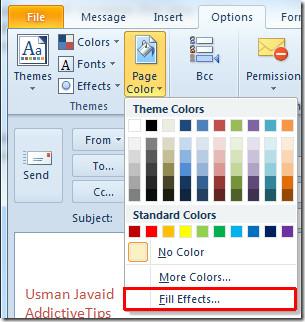
Sie gelangen zum Dialogfeld „Fülleffekte“ , wechseln zur Registerkarte „Bild“ und klicken auf „Bild auswählen“.
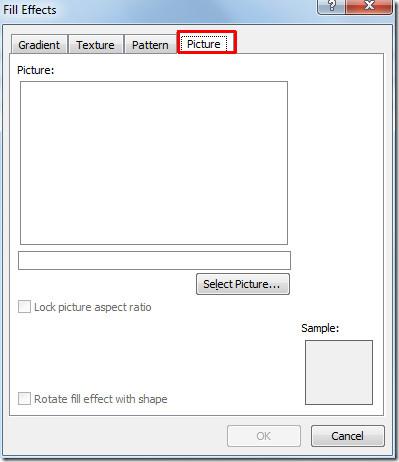
Wenn Sie darauf klicken, wird das Dialogfeld „Bild auswählen“ angezeigt . Wählen Sie nun das Bild aus, das Sie als Hintergrund hinzufügen möchten, und klicken Sie auf „ Einfügen“.

Jetzt sehen Sie, dass das Bild in das Dialogfeld „Fülleffekte“ eingefügt wird . Klicken Sie auf „OK“ , um fortzufahren.
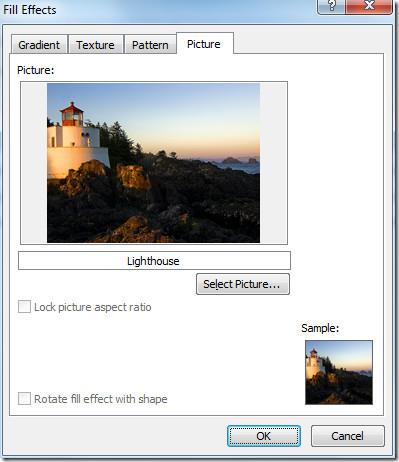
Jetzt sollten Sie eine helle Schriftfarbe auswählen, damit sie sich vom Bild abhebt.
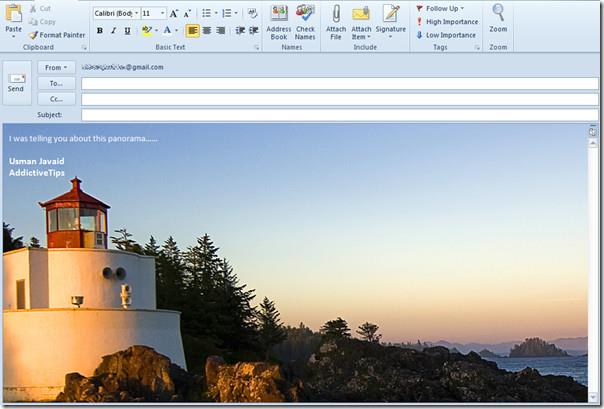
Sie können sich zuvor überprüfte Anleitungen zum Senden des Outlook-Kalenders per E-Mail und zum Steuern der Suchindizierung für Outlook 2010 ansehen .
Es wäre äußerst vorteilhaft, Ihr wichtiges Dokument vor externen Quellen zu schützen. Manchmal wird es beim Schreiben eines Dokuments dringend notwendig,
Einer der Vorteile von relationalen Datenbankmanagementsystemen wie Access 2010 besteht darin, Tabellen und Beziehungen mit Einschränkungen einfach einzurichten, um
In MS Access gibt die IIF-Funktion einen Wert zurück, wenn eine angegebene Bedingung als WAHR ausgewertet wird, oder einen anderen Wert, wenn sie als FALSCH ausgewertet wird. IIF-Funktion
Diagramme und Grafiken sind eine großartige Möglichkeit, Ihre Daten darzustellen. Microsoft Excel 2010 bietet fast alle Diagrammtypen und erleichtert das Zeichnen, sodass
Der Abstand ist beim Erstellen von Dokumenten sehr wichtig, da er das Aussehen und die Präsentation des Dokuments beeinflusst. Sie können den Abstand einfach vergrößern oder verkleinern
Microsoft Office Suite-Apps bietet eine einfachste Möglichkeit, Ribbon, Tabs und Quick Access-Symbolleiste anzupassen, aber was ist, wenn Sie eine neue Kopie von installieren müssen
Die Durchführung verschiedener Operationen in Access ist nicht so einfach, da RDBMS (Relational Database Management System) spezifische Syntax und Einschränkungen erfordert
Fast jedes Dokument enthält Informationen wie: Versteckter Text, Objektinformationen, persönliche Informationen (identifizierende Informationen: Name des Autors) und andere
Diagramme sind eine der wichtigsten Funktionen in Excel, aber manchmal müssen Sie sie anders verwenden. Wir werden versuchen, ein vergleichendes Histogramm zu erstellen
Normalerweise pflegen wir die Daten in mehreren Arbeitsblättern, um die Daten für jede Instanz zu überprüfen und einzeln anzuzeigen, aber es wäre toll, alle zusammenzuführen




![Einstellungen für Menüband und Symbolleiste für den Schnellzugriff exportieren/importieren [Office 2010] Einstellungen für Menüband und Symbolleiste für den Schnellzugriff exportieren/importieren [Office 2010]](https://tips.webtech360.com/resources8/r252/image-8447-0829093801831.jpg)



